Come svuotare la cache nel browser Arc: Trick 2025 🧹
Come qualsiasi altro browser web, anche ARC Browser per PC salva la cache per caricare le pagine web più velocemente 🚀. Ma cosa succede se sei nuovo in ARC e il browser si comporta in modo strano? 🤔
Se affronti a problema simili e desideri eliminare la cache, i cookie e/o la cronologia, è importante conoscere il modo corretto per farlo. Sebbene il browser ARCO È stato creato pensando alla semplicità, avrai ancora bisogno di tempo per adattarti alle sue funzionalità. 🕒
Quindi, per renderti le cose un po' più semplici, ho ideato questa guida per aiutarti. mostra come svuotare la cache dal browser in ARC 🧹✨.
Come svuotare la cache del browser in Arc – Windows
Se utilizzi la versione Windows di Arc Browser 🖥️, segui questi passaggi per svuotare la cache memorizzata e migliorare la tua esperienza di navigazione. ✨🔄
1. Avviare il Browser dell'arco sul tuo PC con Finestre.
2. Quindi fare clic su Icona dell'arco nella parte superiore sinistra dello schermo.
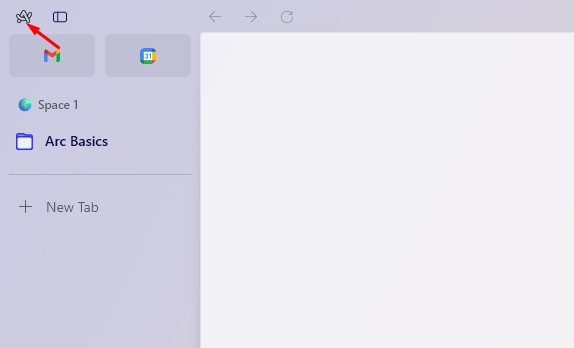
3. Dal menu Arco, selezionare Impostazioni.
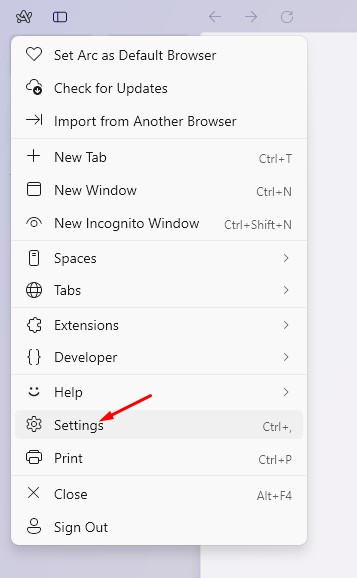
4. Seleziona il tuo Profilo predefinito.
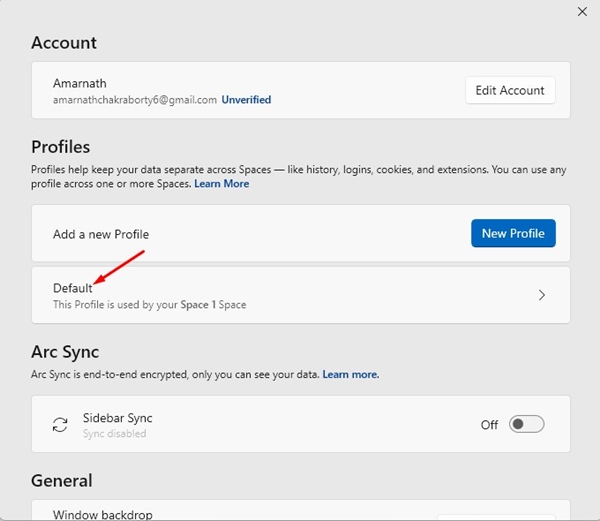
5. Scorrere fino alla fine dello schermo e fare clic Cancella dati di navigazione.
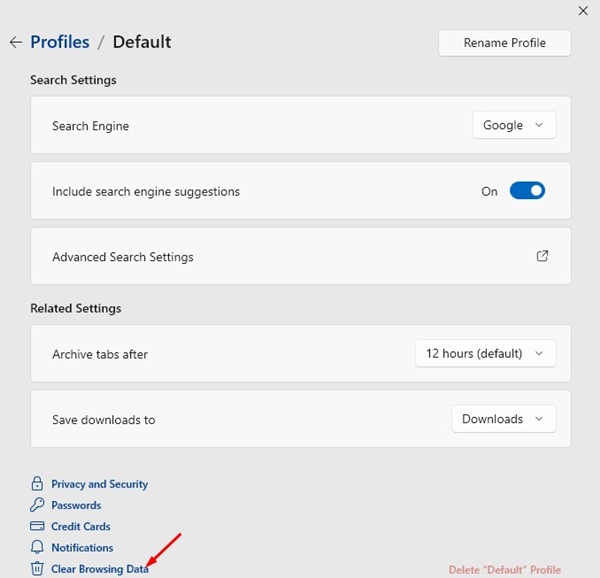
6. In Impostazioni, fare clic su Elimina i dati di navigazione.
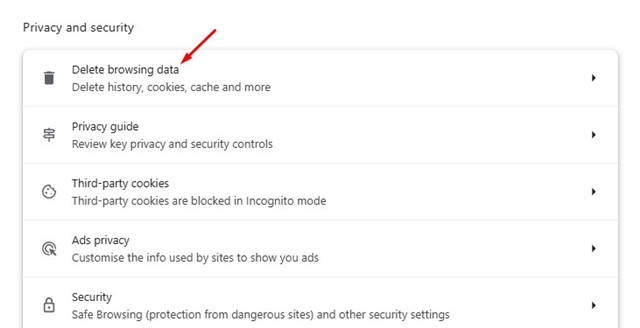
7. Quando viene richiesto di cancellare i dati di navigazione, selezionare Biscotti E Immagini e file memorizzati nella cache. Una volta fatto questo, clicca Elimina dati.

Modo alternativo per svuotare la cache del browser in Arc
In Arc Browser per Windows, hai anche un modo alternativo per cancellare tutte le cache salvate. 🧹 Segui questi passaggi:
- Avvia il browser Arc. 🚀
- Trave fare clic sul pulsante Nuova scheda nella barra laterale di sinistra. 🆕
- Incolla il seguente percorso nella ricerca e premi Invio: arc://settings/clearBrowserData 🔍
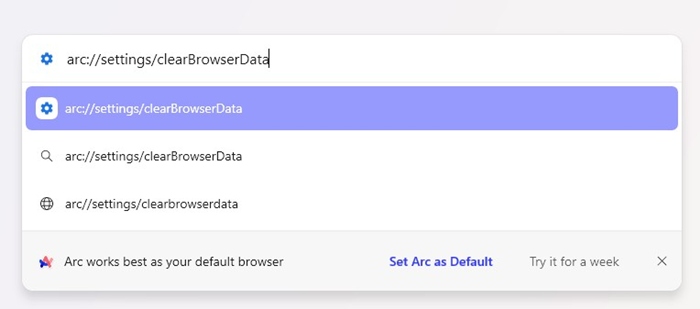
4. Selezionare Cronologia esplorazioni, Cookie e altri dati dei siti e Immagini e file memorizzati nella cache. Una volta fatto questo, clicca Elimina dati.

Come svuotare la cache del browser in Arc – MacOS
I passaggi per svuota la cache del browser ad Arco per macOS Sono leggermente diversi. 🖥️ Ecco cosa dovresti fare se utilizzi il browser su MacOS:
- Inizia il browser web. 🟢 Successivamente, vai alla barra dei menu del Mac e fai clic su Arco > Impostazioni.
- Selezionare Profili e scegli un profilo per cancellare i dati di navigazione.
- Clic Cancella dati di navigazione.
- Nelle impostazioni Chromium di Arc, seleziona Elimina i dati di navigazione.
- Scegli l'intervallo di tempo e il tipo di dati che desideri eliminare. 🗑️
- Fatto ciò, clicca Elimina dati. ✅
Come svuotare la cache e i cookie di un sito?
Proprio come Chrome, Arc Browser ti consente anche di **eliminare la cache** e i **cookie** per siti specifici. 🧹🍪 Ti mostriamo come farlo!
1. Avviare Arc Browser e fare clic su Icona di controllo del sito nella barra laterale. Oppure passa alla scheda.
2. Quindi fare clic su tre punti come mostrato in schermata seguente. Se questa opzione non è disponibile, fai clic su tre punti nella barra degli indirizzi.
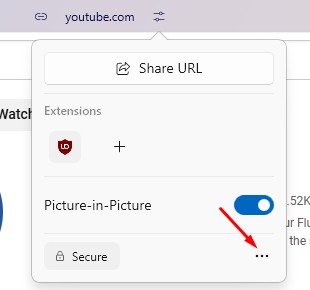
3. Dal menu visualizzato, selezionare Cancella cache.
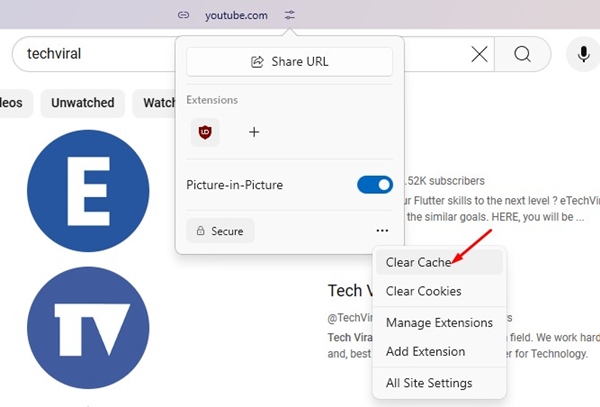
Questa guida ti mostra come svuotare la cache del browser in Arc 🚀. Se hai bisogno di ulteriore aiuto su questo argomento, faccelo sapere nei commenti 💬. Inoltre, se questa guida ti è stata d'aiuto, non dimenticare di condividerla con i tuoi amici! 🔄














